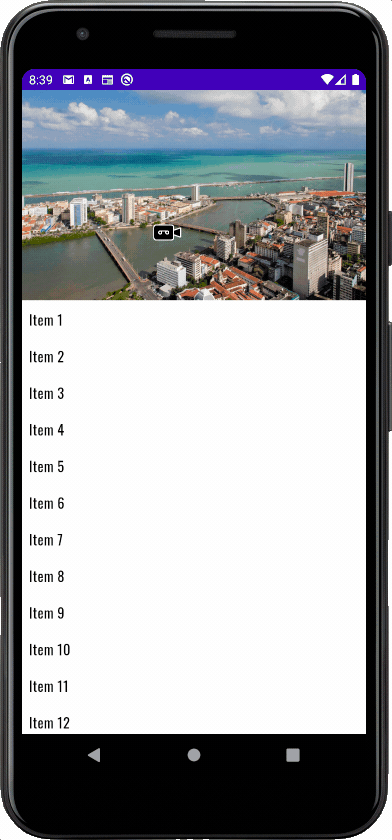Jetpack Compose жҠҳеҸ е·Ҙе…·ж Ҹ
жҲ‘жүҫдёҚеҲ°жңүе…іжӯӨдәӢзҡ„д»»дҪ•ж–ҮжЎЈпјҢжҳҜеҗҰжңүзұ»дјјдәҺ Compose дёӯзҡ„ CollapsingToolbar зҡ„еҶ…е®№пјҹ
жҲ‘еҸ‘зҺ°зҡ„еҸӘжҳҜжҸҗеҸҠе®ғhereпјҢдҪҶжІЎжңүе…ідәҺеҰӮдҪ•и®ҫзҪ®е®ғ
5 дёӘзӯ”жЎҲ:
зӯ”жЎҲ 0 :(еҫ—еҲҶпјҡ2)
еңЁ Jetpack Compose дёӯпјҢжҲ‘йҖҡиҝҮд»ҘдёӢд»Јз Ғе®һзҺ°дәҶжҠҳеҸ е·Ҙе…·ж Ҹпјҡ
@Composable
fun MainScreen(){
val scrollState = rememberScrollState()
// parallax effect by offset
val imageOffset = (-scrollState.value * 0.18f).dp
Box {
Image(
painter = painterResource(id = R.drawable.bg_header),
contentDescription = null,
contentScale = ContentScale.FillWidth,
modifier = Modifier
.graphicsLayer { translationY = imageOffset }
.height(240.dp)
.fillMaxWidth()
)
Column(
Modifier
.verticalScroll(scrollState)
.padding(top = 200.dp)
.background(
MaterialTheme.colors.surface,
RoundedCornerShape(topStart = 16.dp, topEnd = 16.dp)
)
.fillMaxHeight()
.fillMaxWidth()
.padding(all = 16.dp)
) {
// Main content here
}
}
}
дҪ еҸҜд»Ҙз”Ё LazyColumn жӣҝжҚў Column
е’Ңval scrollState = rememberLazyListState()
зӯ”жЎҲ 1 :(еҫ—еҲҶпјҡ2)
жҲ‘жүҫеҲ°дәҶ Samir BasnetпјҲжқҘиҮӘ Kotlin Slack ChannelпјүеҲӣе»әзҡ„дёҖдёӘеҜ№жҲ‘жңүз”Ёзҡ„и§ЈеҶіж–№жЎҲпјҢжҲ‘еёҢжңӣе®ғеҸҜд»Ҙеё®еҠ©е…¶д»–дәә...
@Composable
fun CollapsingEffectScreen() {
val items = (1..100).map { "Item $it" }
val lazyListState = rememberLazyListState()
var scrolledY = 0f
var previousOffset = 0
LazyColumn(
Modifier.fillMaxSize(),
lazyListState,
) {
item {
Image(
painter = painterResource(id = R.drawable.recife),
contentDescription = null,
contentScale = ContentScale.FillWidth,
modifier = Modifier
.graphicsLayer {
scrolledY += lazyListState.firstVisibleItemScrollOffset - previousOffset
translationY = scrolledY * 0.5f
previousOffset = lazyListState.firstVisibleItemScrollOffset
}
.height(240.dp)
.fillMaxWidth()
)
}
items(items) {
Text(
text = it,
Modifier
.background(Color.White)
.fillMaxWidth()
.padding(8.dp)
)
}
}
}
з»“жһңеҰӮдёӢпјҡ
зӯ”жЎҲ 2 :(еҫ—еҲҶпјҡ2)
жҲ‘еңЁ Android ж–ҮжЎЈдёӯжүҫеҲ°дәҶиҝҷдёӘпјҢжҲ‘и®ӨдёәжӮЁеңЁй—®йўҳдёӯй“ҫжҺҘзҡ„ж–ҮжЎЈжӯЈеңЁи°Ҳи®әдҪҝз”ЁеөҢеҘ—ж»ҡеҠЁиҝҷж ·еҒҡгҖӮ
val toolbarHeight = 48.dp
val toolbarHeightPx = with(LocalDensity.current) { toolbarHeight.roundToPx().toFloat() }
val toolbarOffsetHeightPx = remember { mutableStateOf(0f) }
val nestedScrollConnection = remember {
object : NestedScrollConnection {
override fun onPreScroll(available: Offset, source: NestedScrollSource): Offset {
val delta = available.y
val newOffset = toolbarOffsetHeightPx.value + delta
toolbarOffsetHeightPx.value = newOffset.coerceIn(-toolbarHeightPx, 0f)
return Offset.Zero
}
}
}
Box(
Modifier
.fillMaxSize()
.nestedScroll(nestedScrollConnection)
) {
LazyColumn(contentPadding = PaddingValues(top = toolbarHeight)) {
items(100) { index ->
Text("I'm item $index", modifier = Modifier
.fillMaxWidth()
.padding(16.dp))
}
}
TopAppBar(
modifier = Modifier
.height(toolbarHeight)
.offset { IntOffset(x = 0, y = toolbarOffsetHeightPx.value.roundToInt()) },
title = { Text("toolbar offset is ${toolbarOffsetHeightPx.value}") }
)
}
зӯ”жЎҲ 3 :(еҫ—еҲҶпјҡ1)
жӮЁеҸҜд»ҘдҪҝз”Ё compose-collapsing-toolbar еә“гҖӮ
е®үиЈ…пјҡimplementation "me.onebone:toolbar-compose:2.1.0"
йў„и§Ҳ
д»ҘдёӢжҳҜеә“зҡ„ Readme.md дёӯзҡ„дёҖдәӣ gif еӣҫеғҸпјҡ

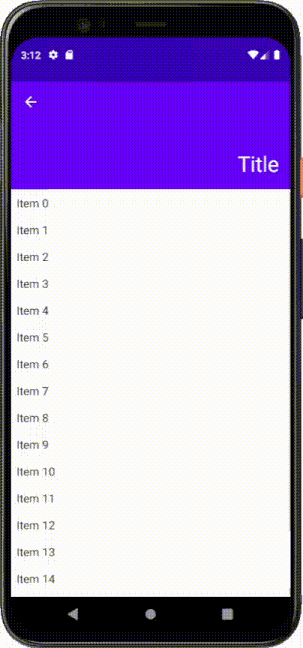
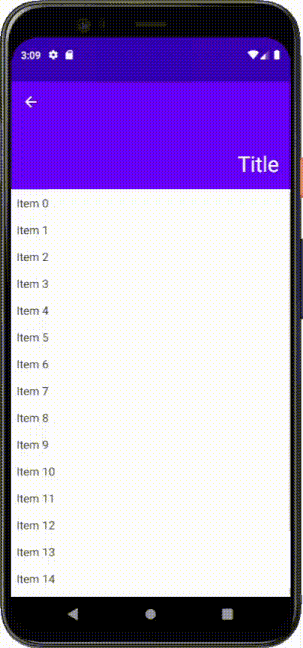
зӯ”жЎҲ 4 :(еҫ—еҲҶпјҡ0)
жӮЁеҸҜд»ҘжҢүз…§ example in the docs еҲӣе»әдёҖдёӘе·Ҙе…·ж ҸпјҢиҜҘе·Ҙе…·ж ҸдјҡеңЁжҜҸж¬Ўеҗ‘дёҠ/еҗ‘дёӢж»ҡеҠЁж—¶еұ•ејҖ/жҠҳеҸ гҖӮ
иҰҒеҲӣе»әд»…еңЁеҲ—иЎЁж»ҡеҠЁеҲ°йЎ¶йғЁж—¶жүҚеұ•ејҖзҡ„е·Ҙе…·ж ҸпјҢжӮЁеҸҜд»ҘеҜ№еҺҹе§ӢзӨәдҫӢзЁҚдҪңдҝ®ж”№пјҡ
val toolbarHeight = 48.dp
val toolbarHeightPx = with(LocalDensity.current) { toolbarHeight.roundToPx().toFloat() }
var toolbarOffsetHeightPx by remember { mutableStateOf(0f) }
var totalScrollOffsetPx = remember { 0f }
val nestedScrollConnection = remember {
object : NestedScrollConnection {
override fun onPreScroll(available: Offset, source: NestedScrollSource): Offset {
val delta = available.y
totalScrollOffsetPx += delta
if (totalScrollOffsetPx in -toolbarHeightPx..0f) {
toolbarOffsetHeightPx = totalScrollOffsetPx
}
return Offset.Zero
}
}
}
йҖҡиҝҮиҝҷж ·еҒҡпјҢжӮЁеҸҜд»ҘзҒөжҙ»ең°еҲӣе»әиҮӘе·ұзҡ„ CollapsibleScaffoldпјҢе®ғеҸҜд»ҘжҺҘеҸ— scrollBehaviourгҖҒappBarLayout е’Ң list еҸҜз»„еҗҲзӯүеҸӮж•°гҖӮ< /p>
иҝҷж ·пјҢдҫӢеҰӮпјҢжӮЁиҝҳеҸҜд»Ҙд»Ҙзј–зЁӢж–№ејҸи®Ўз®—еә”з”Ёж Ҹзҡ„й«ҳеәҰ并ж‘Ҷи„ұеӨ§йҮҸзҡ„ж ·жқҝж–Ү件пјҢдҪҝжӮЁеұҸ幕дёӯдҪҝз”Ёзҡ„д»Јз Ғж•ҙжҙҒе№ІеҮҖгҖӮ
- е·Ҙе…·ж ҸжңӘжҠҳеҸ
- жҠҳеҸ е·Ҙе…·ж ҸжҠҳеҸ ж—¶еҰӮдҪ•жӣҙж”№жҠҳеҸ е·Ҙе…·ж Ҹзҡ„йўңиүІпјҹ
- жҠҳеҸ еҸҜжҠҳеҸ е·Ҙе…·ж Ҹ
- еҸҜжҠҳеҸ е·Ҙе…·ж ҸдёҚдјҡжҠҳеҸ
- жҠҳеҸ е·Ҙе…·ж ҸдёҚдёҺRecyclerViewжҠҳеҸ
- жҠҳеҸ е·Ҙе…·ж Ҹж— жі•жҠҳеҸ
- AndroidжҠҳеҸ е·Ҙе…·ж ҸдёҚдјҡжҠҳеҸ
- дҪҝз”ЁеҜјиҲӘ组件жҠҳеҸ е·Ҙе…·ж Ҹ
- жҠҳеҸ е·Ҙе…·ж ҸдёҚдјҡжҠҳеҸ Android
- Jetpack Compose жҠҳеҸ е·Ҙе…·ж Ҹ
- жҲ‘еҶҷдәҶиҝҷж®өд»Јз ҒпјҢдҪҶжҲ‘ж— жі•зҗҶи§ЈжҲ‘зҡ„й”ҷиҜҜ
- жҲ‘ж— жі•д»ҺдёҖдёӘд»Јз Ғе®һдҫӢзҡ„еҲ—иЎЁдёӯеҲ йҷӨ None еҖјпјҢдҪҶжҲ‘еҸҜд»ҘеңЁеҸҰдёҖдёӘе®һдҫӢдёӯгҖӮдёәд»Җд№Ҳе®ғйҖӮз”ЁдәҺдёҖдёӘз»ҶеҲҶеёӮеңәиҖҢдёҚйҖӮз”ЁдәҺеҸҰдёҖдёӘз»ҶеҲҶеёӮеңәпјҹ
- жҳҜеҗҰжңүеҸҜиғҪдҪҝ loadstring дёҚеҸҜиғҪзӯүдәҺжү“еҚ°пјҹеҚўйҳҝ
- javaдёӯзҡ„random.expovariate()
- Appscript йҖҡиҝҮдјҡи®®еңЁ Google ж—ҘеҺҶдёӯеҸ‘йҖҒз”өеӯҗйӮ®д»¶е’ҢеҲӣе»әжҙ»еҠЁ
- дёәд»Җд№ҲжҲ‘зҡ„ Onclick з®ӯеӨҙеҠҹиғҪеңЁ React дёӯдёҚиө·дҪңз”Ёпјҹ
- еңЁжӯӨд»Јз ҒдёӯжҳҜеҗҰжңүдҪҝз”ЁвҖңthisвҖқзҡ„жӣҝд»Јж–№жі•пјҹ
- еңЁ SQL Server е’Ң PostgreSQL дёҠжҹҘиҜўпјҢжҲ‘еҰӮдҪ•д»Һ第дёҖдёӘиЎЁиҺ·еҫ—第дәҢдёӘиЎЁзҡ„еҸҜи§ҶеҢ–
- жҜҸеҚғдёӘж•°еӯ—еҫ—еҲ°
- жӣҙж–°дәҶеҹҺеёӮиҫ№з•Ң KML ж–Ү件зҡ„жқҘжәҗпјҹ